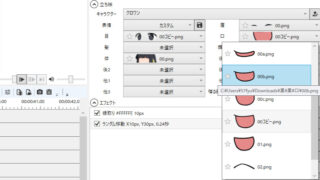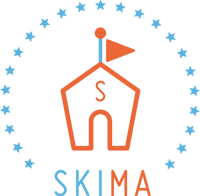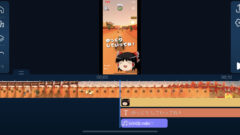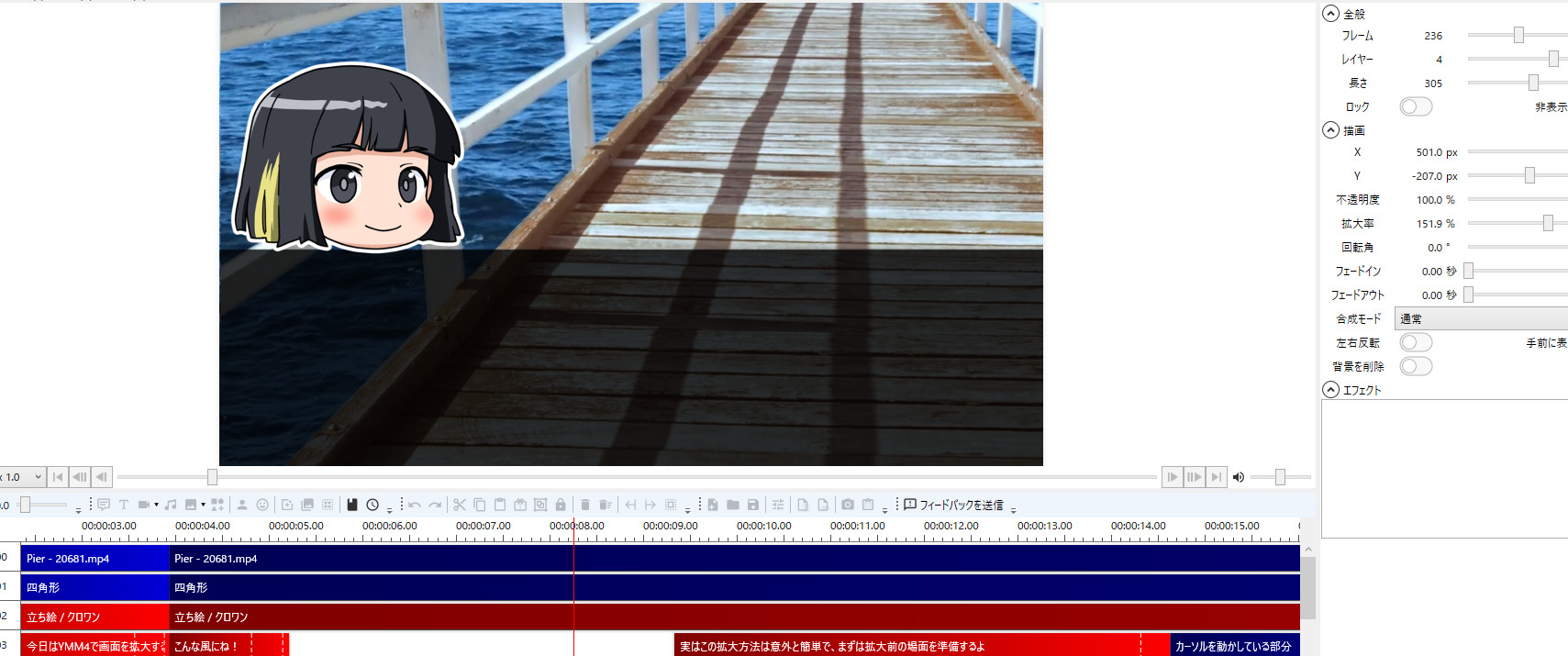この記事は下記の悩みや疑問を持つ人にオススメです。
- YMMで立ち絵が表示されない原因は?
- 立ち絵がプレビューに映らない原因は?
- ゆっくりムービーメーカーの使い方は?
はじめまして。ブログ運営と動画投稿をしているちゃすくです。
この記事では実際にゆっくりムービーメーカーを使ってる私が「ゆっくりムービーメーカーで立ち絵が表示されない原因」を解説します。
立ち絵が表示されれば、こんな風(↓)にゆっくり系動画を作れるので原因をチェックしてください。
ゆっくりボイスを使ってる人は超危険!
2022年から収益化剥奪が戻らない人が急増
\VOICEROIDへの乗り換えがオススメ/
ゆっくりムービーメーカーで立ち絵が表示されない原因9選
ゆっくりムービーメーカーで立ち絵が表示されない原因には下記が考えられるので、詳しい内容を解説します。
- 立ち絵の導入方法が間違ってる
- 立ち絵のフォルダを解凍していない
- 立ち絵のフォルダ構成がバラバラ
- 立ち絵が非表示になっている
- 立ち絵がプレビュー画面外にある
- 立ち絵が小さすぎる・大きすぎる
- 他の素材と立ち絵が重なってる
- 編集ファイルのロードが長いだけ
- ゆっくりムービーメーカーの不具合
原因1:立ち絵の導入方法が間違ってる
ゆっくりムービーメーカーで立ち絵の導入方法が間違ってると、プレビュー画面に立ち絵が映りません。
実際に知恵袋であった誤解ですが、ゆっくりムービーメーカーで立ち絵を導入する際は下画像のようにファイルを直接ドロップするわけではありません。
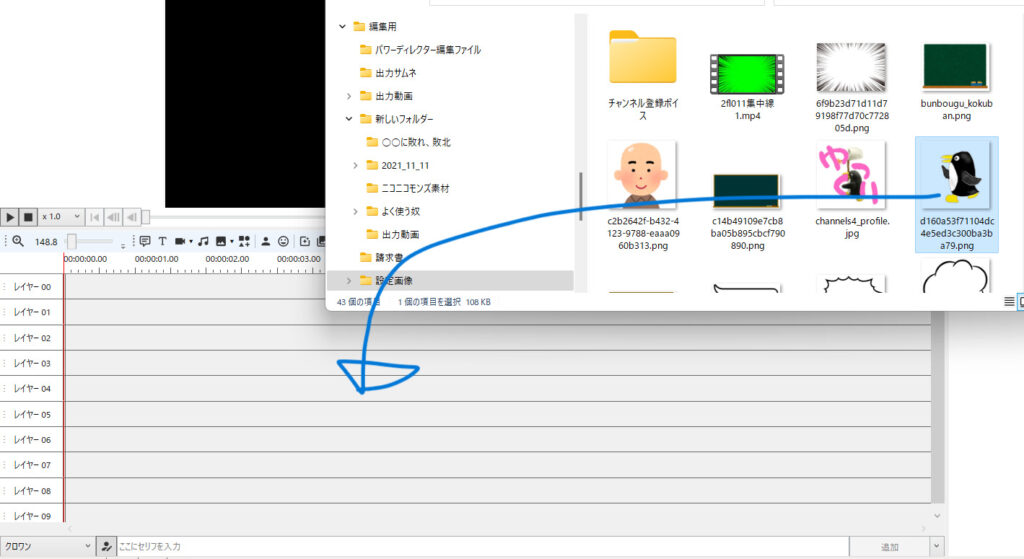
この方法ではあくまで普通の画像として表示されるだけであり、立ち絵としては非常に使いづらい状態になります。
基本的には「表示」にある「キャラクター編集」から新しいキャラを追加し、立ち絵を導入します。
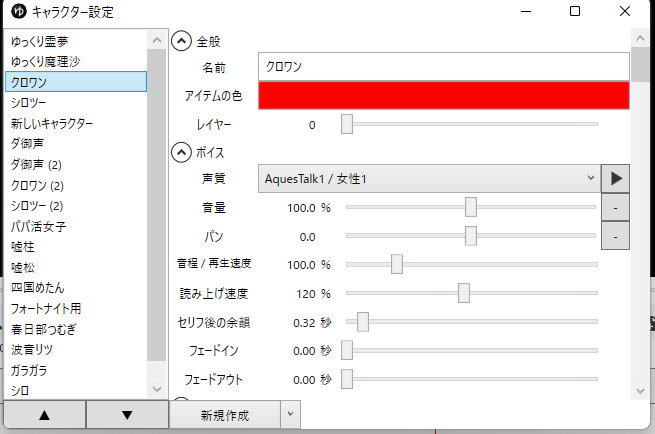
導入が出来れば立ち絵アイテムをタイムライン上へ追加することで、プレビュー画面にも表示されます。
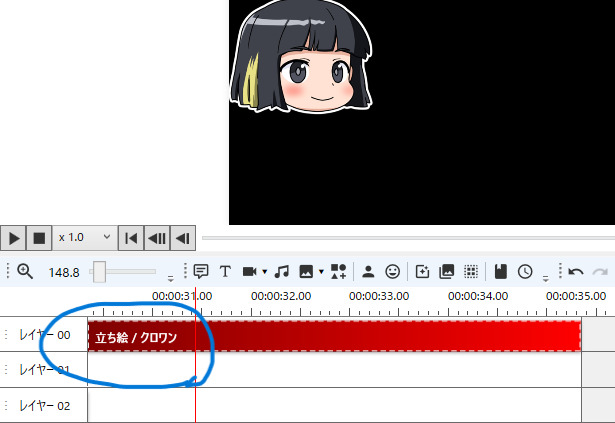
もし立ち絵の導入方法を全く知らない場合は下記事を読んで確認してください。
原因2:立ち絵のフォルダを解凍していない
立ち絵のフォルダを解凍していない場合、ゆっくりムービーメーカーで立ち絵を導入することが出来ません。

普通の画像としてタイムライン上へドロップも出来ない
立ち絵の配布サイトからのダウンロードやイラストレーターへ依頼した場合は圧縮フォルダになっていることがほとんどです。
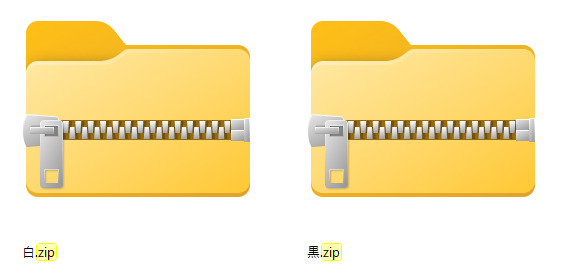
この状態では立ち絵が使えないので必ずフォルダを解凍してください。
- 解凍したいファイル(フォルダ)を右クリックする
- 「すべて展開…」をクリックする
- 表示されたウインドウで解凍したファイルの保存先を決める
- 「展開」をクリックし、しばらく待つ
- ファイルが解凍され、指定した場所へ保存される
立ち絵のフォルダさえ解凍出来れば、通常の導入方法で立ち絵を表示できます。
原因3:立ち絵のフォルダ構成がバラバラ
これはあまり無い原因だと思いますが、自分でオリジナルの立ち絵を作った場合はフォルダの構成を確認した方が良いです。
ゆっくりムービーメーカーで立ち絵を設定する際は下記のようなフォルダ構成にしなければいけません。
- 立ち絵フォルダ
- 口用フォルダ
- 開いた口の画像
- 笑った口の画像
- 閉じた口の画像
- 目用フォルダ
- 開いた目の画像
- 怒った目の画像
- 悲しむ目の画像
- 身体用フォルダ
- 眉用フォルダ
- 追加パーツ用フォルダ
- 口用フォルダ
配布サイトからダウンロードした状態であれば上記になってるはずですが、一部の配布者は中身がバラバラになっています。

ニコニコモンズでダウンロードした場合はバラバラかも
もしフォルダの構成がバラバラだと、ゆっくりムービーメーカーで上手くパーツを選択できないので立ち絵が表示できない場合があります。
バラバラだった場合は下画像のようにフォルダの構成を調整してください。
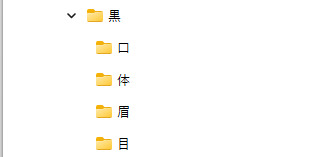
余談ですが、口パクや瞬きをしたい場合はパーツの名前も変えておく必要があります。
詳しい事は下記事にまとめてあるので、そちらを参考にしてください。
原因4:立ち絵が非表示になっている
立ち絵がプレビューなどに表示されないのは非表示になってることも原因として考えられます。
タイムライン上に追加した立ち絵アイテムをクリックし、画面右側に表示される「立ち絵」を確認してください。
しっかりと目や口が選択されていれば下画像のように表示され、プレビュー画面にも立ち絵が出てきます。
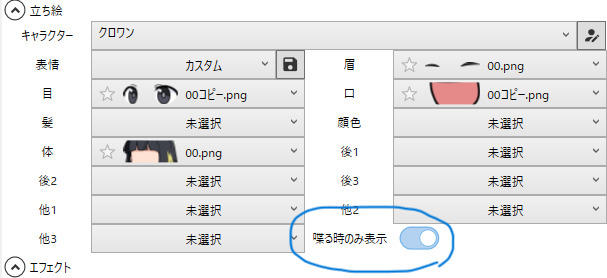
もし「立ち絵」にパーツの画像が表示されてない場合は、各項目をクリックして表示したいパーツを選んでください。
また、上画像の青丸で囲んだ「喋る時のみ表示」にオンになってると、セリフがある時しか立ち絵が表示されません。
常に立ち絵を画面内へ出したい場合は「喋る時のみ表示」をオフにしてください。
原因5:立ち絵がプレビュー画面外にある
ゆっくりムービーメーカーではプレビュー画面外の座標を指定できるため、立ち絵の位置が画面外だった場合は表示されません。
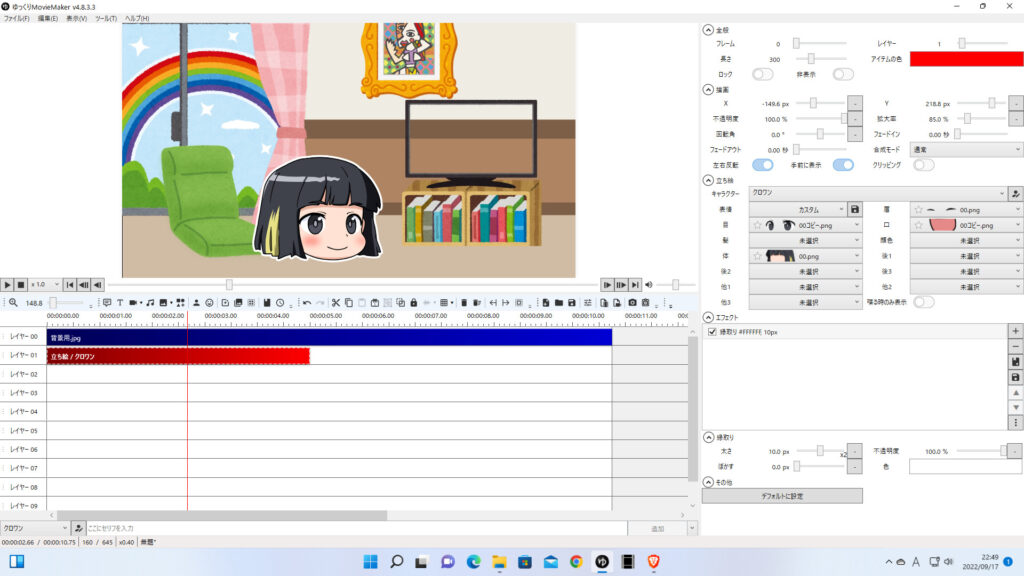
YMMの初期設定では「X=0」「Y=0」の位置、つまりプレビュー画面の中央になってるはずですが、設定ミスなどで画面外になってる場合もありえます。
心当たりがある場合はタイムライン上へ立ち絵アイテムを追加してクリックした後、編集画面右に表示される「描画」からXとYを調整してください。
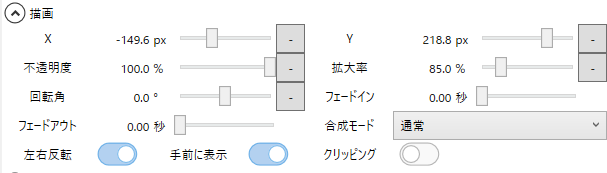
XとYをどちらも0に設定すればプレビュー画面中央へ立ち絵が表示されるはずです。

もし表示されない場合は別に原因がある
原因6:立ち絵が小さすぎる・大きすぎる
使用する立ち絵が小さすぎる場合や拡大率が0%近くになってた場合はプレビュー画面で立ち絵が見つからないかもしれません。
気になる場合はタイムライン上へ立ち絵アイテムを追加してクリックした後、編集画面右に表示される「描画」から拡大率を大きくしてください。
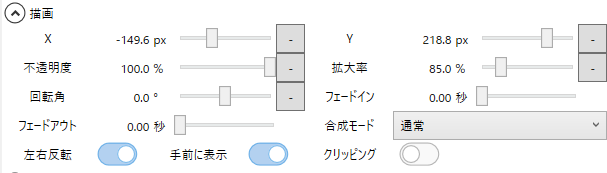
立ち絵がプレビュー画面内に存在すれば、大きくなった立ち絵が表示されるはずです。
また、立ち絵の元サイズが大きすぎる場合も注意が必要です。
ゆっくりムービーメーカーの元になってるAviUtlでは「800×800」以上の立ち絵素材が正常に表示されないケースがあります。
そのため、使いたい立ち絵素材が大きすぎる場合は「SKIMA
![]() 」や「ココナラ
」や「ココナラ
![]() 」でイラストレーターへ修正を依頼してください。
」でイラストレーターへ修正を依頼してください。
原因7:他の素材と立ち絵が重なってる
下画像のように他の素材と立ち絵が重なってることも原因として考えられます。
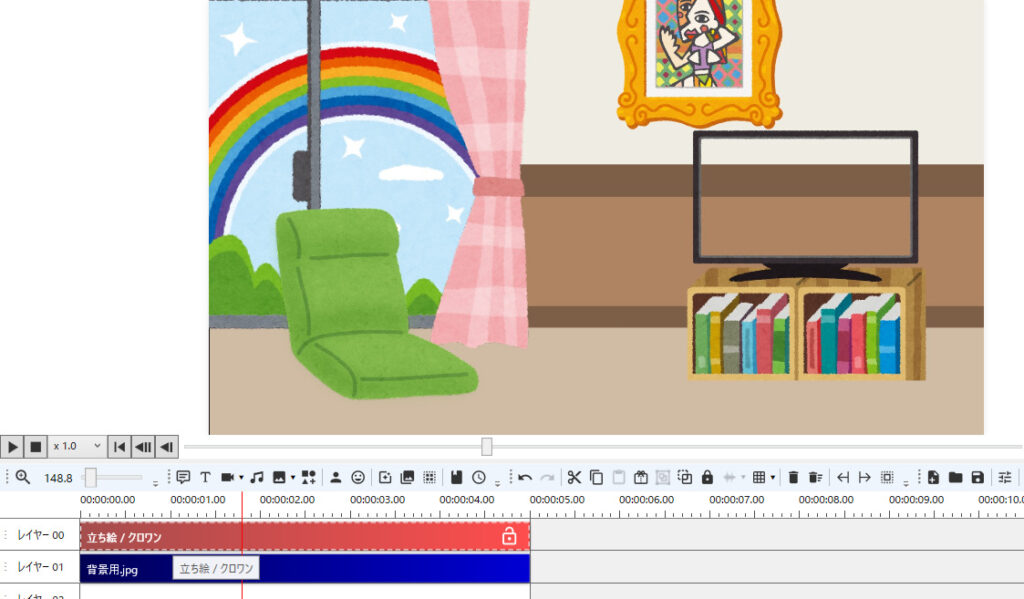
ゆっくりムービーメーカーではレイヤーの数字が大きいアイテムが手前へ表示されます。
上画像のように立ち絵アイテムをレイヤー0、背景画像をレイヤー1へ配置すると立ち絵は背景画像のせいで隠れてしまいます。
そのため、立ち絵を背景画像よりも手前に表示したい場合はレイヤーの位置を変えるか、「描画」から「手前に表示」をオンにする必要があります。
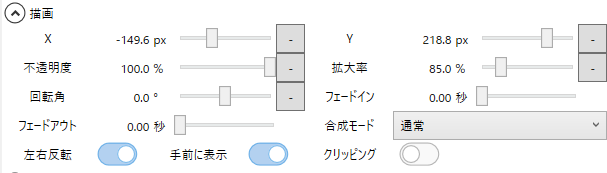
「手前に表示」をオンにすればレイヤー数に関係無く、優先的に手前へ表示されるようになります。
立ち絵であれば手前に表示することが多いのでオンにしておいても良いと思います。

ちゃすくはいつもオンにしてます
原因8:編集ファイルのロードが長いだけ
ゆっくりムービーメーカーを動かすPCのスペックが低い場合はロードに時間がかかってることも原因になりえます。

ロードが遅いせいで立ち絵が表示されない
PCスペックの低さは動画編集であらゆるトラブルを引き起こすため、早急に対処しておきたいです。
具体的に下記のようなトラブルがあった場合はスペックが高いクリエイターPCへの乗り換えがオススメです。
- 立ち絵アイテムやセリフを追加してもPCの反応が悪い
- プレビューを再生すると、重くてカクカクになる
- 編集中にPCがフリーズし。YMMが急に落ちてしまう
下の記事ではゆっくりムービーメーカーに適したクリエイターPCを紹介しているので、PC選びの参考にしてください。
原因9:ゆっくりムービーメーカーの不具合
ゆっくりムービーメーカーでは度々不具合が起きています。
そのため、ここまで解説してきたどれにも当てはまらない場合はYMM自体の不具合かもしれません。
実際に私が経験した不具合だと、一部のゆっくりボイスが音割れしたような状態になることがありました。

不具合が発生した状態で作った動画↓
不具合が発生している場合はTwitter上で同じ境遇の人がいるため、意外と分かりやすいです。
逆に言えば、Twitter上で同じ境遇の人がいない場合はYMMの不具合で無い可能性が高いです。
【余談】ゆっくりボイスを使うのは危険
結論から言うと、ゆっくりボイスを使ってるクリエイターは早めに他の合成音声へ乗り換えることをオススメします。
実は、2022年からYouTubeの収益化審査が厳しくなり、これまで以上にゆっくりボイスは収益化剥奪を受けやすい状況になりました。

AIの誤判断による収益化停止を受けた様子↓
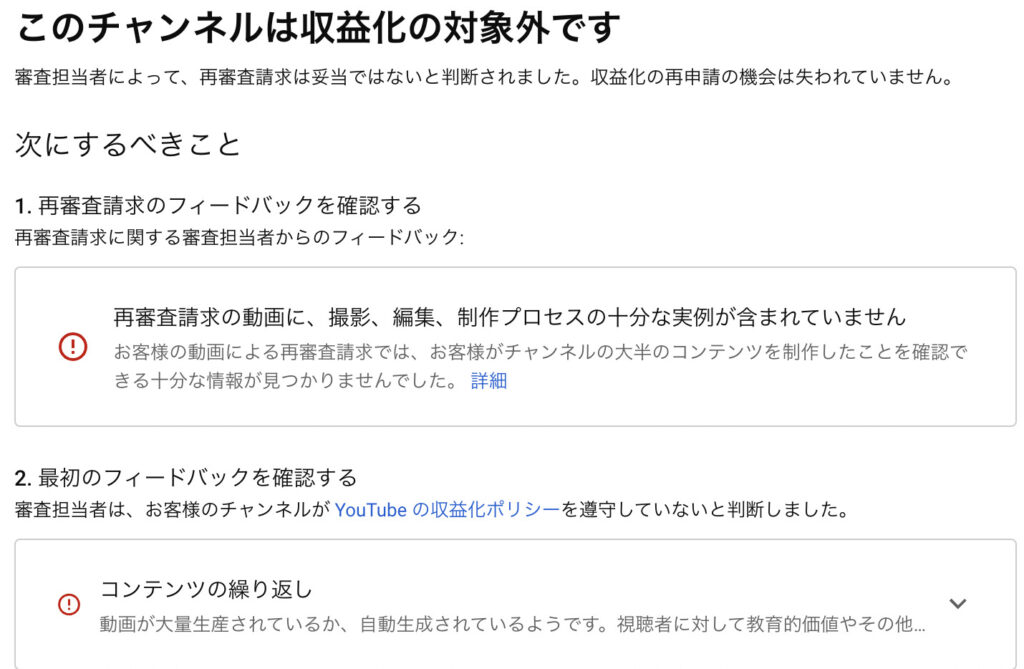
今までは収益化を剥奪されても再審査請求を送ることにより、半数のチャンネルは収益化状態へ戻っていました。
しかし、今後は動画の撮影や編集の様子を伝える再審査用の動画が必要であり、審査担当者は日本人ではありません。
そのため、ゆっくり系チャンネルは再審査で落ちやすく、2022年から数多くのゆっくり系クリエイターが収益化剥奪状態から戻っていません。
つまり、現在のゆっくり系チャンネルはAIによる収益化剥奪を受けたら、復活が難しい状態になっています。
ゆっくりの収益化剥奪対策にはコレ!
そもそも、ゆっくり系動画が収益化剥奪を受けるのは「ゆっくりボイス」が原因であると考えられます。
そのため、今もゆっくりボイスを使っている動画投稿者にはAIの誤判断を受けにくいVOICEROIDの導入をオススメします。
VOICEROIDは実在する人間の声がベースとなっており、ゆっくりボイスよりも収益化剥奪を受けにくい音声になっています。
しかも、VOICEROIDはゆっくりムービーメーカーで使用できるため、編集の手間や方法はゆっくり霊夢&魔理沙と変わりません。
YouTubeは1度始めた規制を緩める事は絶対に無いため、今もゆっくり音声を使っている場合はVOICEROIDへの乗り換えがオススメです。

オススメのVOICEROIDはこちら↓
他のゆっくり系投稿者はコチラも読んでいます
当ブログ「ちゃすろぐ」では他にもゆっくり実況・解説に関係する記事を執筆しています。
良かったら他の記事も読んでください。

ブックマークやシェアもよろしく!